ps给树林美女婚纱照片增加梦幻的黄蓝色(11)
来源:photoshop联盟
作者:Sener
学习:1361人次
11、创建可选颜色调整图层,对黄、白进行调整,参数设置如图29,30。效果如图31。
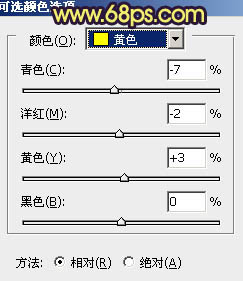
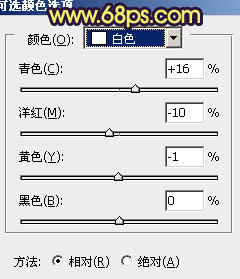

12、新建一个图层,简单给画面的底部增加一些暗部,大致效果如下图。

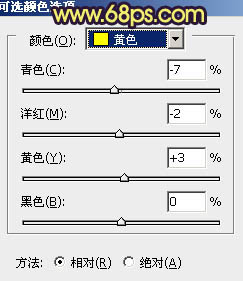
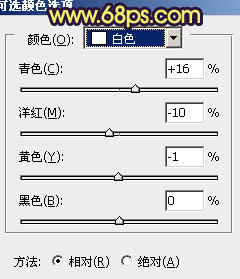

12、新建一个图层,简单给画面的底部增加一些暗部,大致效果如下图。

学习 · 提示
相关教程
关注大神微博加入>>
网友求助,请回答!







